作为一款专业的页面设计和出版软件,indesign软件让用户可以用来设计各种印刷品,例如杂志、书籍、海报或是宣传册等等,满足了用户的多种需求,再加上InDesign软件中有着强大的设计工具和选项,为用户带来了许多的好处和便利,最近小编看到有用户问到InDesign怎么将封面的单页单独输出的问题,这个问题其实是很好解决的,用户直接在导出窗口中设置好导出位置和保存类型,接着进入详情页面中,用户将页面范围设置为1并导出为页面即可解决问题,详细的操作过程是怎样的呢,接下来就让小编来向大家分享一下InDesign将封面的单页单独输出的方法教程吧,希望用户能够从中获得有用的经验。

1.用户打开InDesign软件,并来到画布上,用户在右侧的页面窗口中点击封面

2.接着在菜单栏中点击文件选项,将会弹出下拉选项卡,用户选择其中的导出选项

3.进入到导出窗口中,用户选择好保存路径,然后点击保存类型弹出下拉框,并按照自己的需求来进行选择

4.完成设置后,用户直接在窗口的右下角按下保存按钮,进入到新窗口中

5.在打开的导出至交互式pdf窗口中,用户在页面板块中点击范围并设置为1,然后在导出为选项中点击页面选项,设置完成后,用户直接按下导出按钮即可

6.完成上述操作后,用户可以看到成功导出的封面单页,效果如图所示

用户在使用InDesign软件来设计印刷物时,想要将作为封面的单页单独输出,就可以进入到导出窗口中来设置页面范围为1并导出为页面样式即可解决问题,详细的操作过程简单易懂,因此感兴趣的用户可以跟着小编的教程操作试试看,简单操作几个步骤即可顺利导出单页。
 三星正式宣布将于 3 月
三星正式宣布将于 3 月  去照相馆拍证件照太麻烦
去照相馆拍证件照太麻烦 网易云音乐一起听歌怎么
网易云音乐一起听歌怎么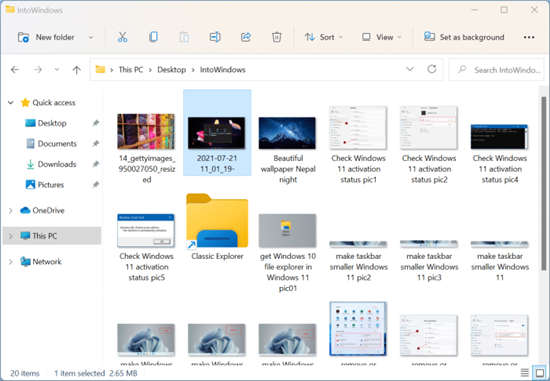 我可以在Windows10中获取W
我可以在Windows10中获取W 微软宣布将x64仿真用于W
微软宣布将x64仿真用于W 微软开始向不符合硬件要
微软开始向不符合硬件要 看看恶意软件8大特征,你
看看恶意软件8大特征,你 Google Chrome 91.0.4472.164 修复
Google Chrome 91.0.4472.164 修复 航海王热血航线高级经验
航海王热血航线高级经验 使命召唤手游人形图鉴怎
使命召唤手游人形图鉴怎 《火焰纹章无双风花雪月
《火焰纹章无双风花雪月 索泰显卡是几线的牌子
索泰显卡是几线的牌子 撼讯显卡质量怎么样
撼讯显卡质量怎么样 线程撕裂者3970X详细参数评
线程撕裂者3970X详细参数评 如何把文件夹加密码锁
如何把文件夹加密码锁 PS文字弯曲成弧形的方法教
PS文字弯曲成弧形的方法教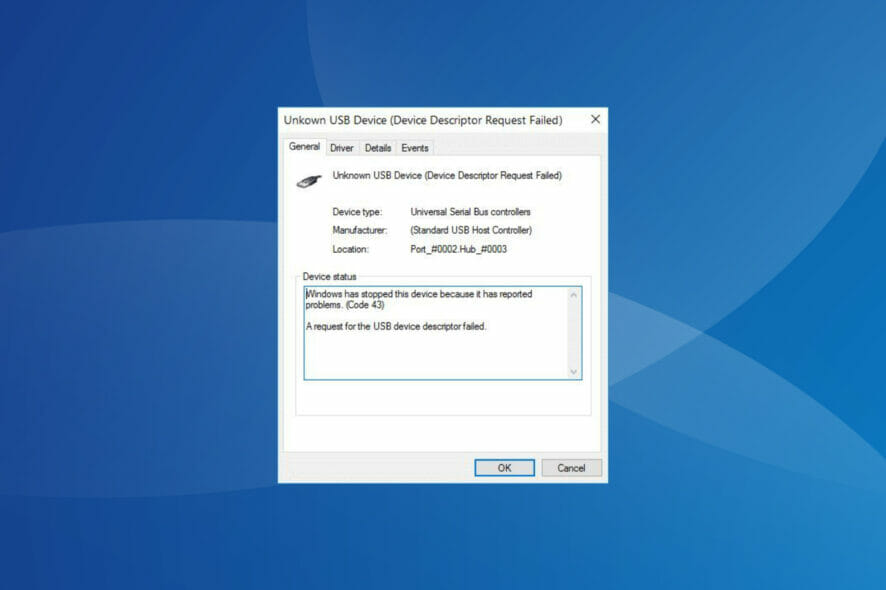 如何修复Windows11中的错误
如何修复Windows11中的错误 wps word文档表格设置自动生
wps word文档表格设置自动生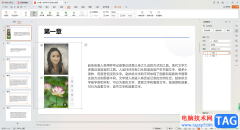 WPS PPT调整动画的先后顺序
WPS PPT调整动画的先后顺序 iPhone14断开蓝牙设备的教
iPhone14断开蓝牙设备的教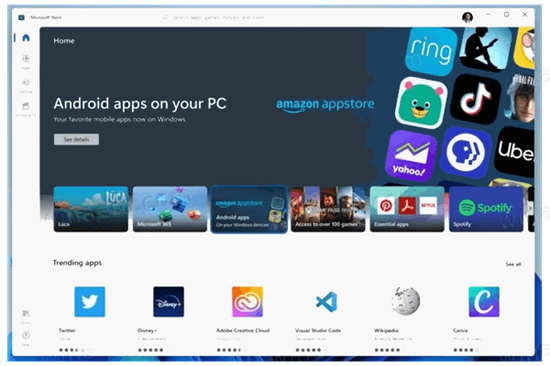 Windows11将允许为Android应用
Windows11将允许为Android应用 如何设置h3c光纤路由器方
如何设置h3c光纤路由器方 Dlink路由器 DI-524M+安装及路
Dlink路由器 DI-524M+安装及路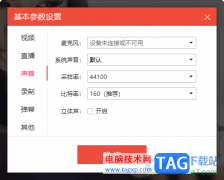
目前很多小伙伴喜欢进行直播交流操作,当前在市面上出现的直播平台软件非常多,大家可以选择自己喜欢的直播平台软件进行相应的直播设置,比如很多小伙伴会选择花椒直播进行直播操作,...
23472 次阅读
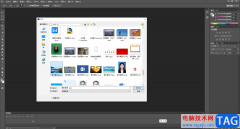
AdobePhotoshop是一款非常好用的软件,很多小伙伴都在使用。如果我们需要在AdobePhotoshop给图片添加标注,比如在其中添加箭头符号,添加标注文字内容等等,小伙伴们知道具体该如何进行操作吗...
55649 次阅读

小智护眼宝是一款主要用于保护视力的软件,同时,在该软件中我们还可以点击设置定时任务。比如我们可以设置定时关机,定时重启,定时锁定,定时打开网址等等,对于“懒人”来说非常地...
32603 次阅读
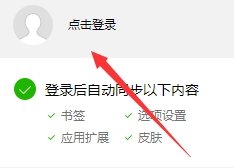
当前很多伙伴会使用到QQ浏览器,但部份朋友还不会导出书签,所以下面小编就分享了QQ浏览器导出书签的方法,一起来看看吧,相信对大家会有帮助。...
106163 次阅读

如何使用nero express将音乐CD转换为MP3文件呢,具体该怎么操作呢?那么现在小编就和大家一起分享使用nero express将音乐CD转换为MP3文件的方法,有需要的朋友可以来看看这篇文章哦,希望可以帮助...
59037 次阅读
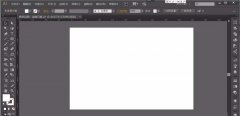
当前不少网友会借助ai来绘图,操作非常方便的。那么入手过程里,遇到了文档打开空白的情况,应该怎么办呢?这里小编就分享了ai文档打开空白的解决技巧哦,希望可以帮助到大家。...
164438 次阅读

怎么自定义CMD之类工具默认路径呢?Win10的CMD还能这么玩?下面就为大家分享自定义CMD之类工具默认路径图文教程,有需要的可以来了解了解哦。...
11210476 次阅读

在各种视频中我们都可以看到各种各样的文字,我们自己在剪辑视频时,也可以根据需要添加一定的文字内容。如果我们需要在AdobePhotoshop这款视频剪辑软件中为视频添加文字内容,小伙们知道...
96337 次阅读
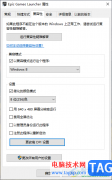
epic成为多数小伙伴进行游戏运行的软件,这款游戏平台提供的游戏资源十分的全面,但是在操作的过程中可能会遇到兼容性的问题,对此该如何解决该问题呢,其实我们可以在epic的属性窗口中...
16632 次阅读
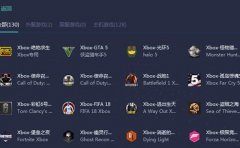
使用网易UU加速器还不会加速XBOX?当前有的玩家表示对其操作还不熟悉,而下面就来分享网易UU加速器加速XBOX的简单教程,希望可以帮助到有需要的朋友。...
220033 次阅读

WPS表格是一款非常好用的软件,其中的功能非常丰富,很多小伙伴都在使用。如果我们需要在电脑版WPS表格中批量添加千位分隔符,方便查看数据,小伙伴们知道具体该如何进行操作吗,其实操...
20365 次阅读

很多小伙伴在办公时,公司内部的交流都使用的是钉钉,因为钉钉中的功能十分的丰富,并且操作简单。很多小伙伴在使用钉钉的时候,有时可能会因为开会或是处在忙碌中而无法及时的查看消...
127302 次阅读
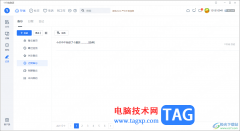
115网盘是一款可以存放多个大文件的备份文件,这款软件提供的功能是比较丰富的,比如当你想要进行备忘录的添加时,那么可以直接进入到115网盘中的记录窗口中进行添加备忘即可,在添加备...
16940 次阅读
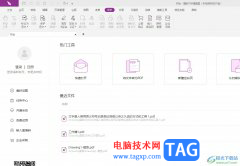
福昕pdf编辑器是一款强大的pdf编辑和阅读工具,它向用户提供了丰富的处理功能,让用户可以实现对pdf文件的编辑、注释、转换、加密或是签名等,能够有效帮助用户简单轻松的完成pdf文档的处...
22538 次阅读

win10系统高级打印怎么改为普通打印呢,话说不少用户都在咨询这个问题呢?下面就来小编这里看下win10系统高级打印改为普通打印的方法吧,需要的朋友可以参考下哦。...
244236 次阅读